Como otimizar Borderlands 4 no PC

Informações Básicas
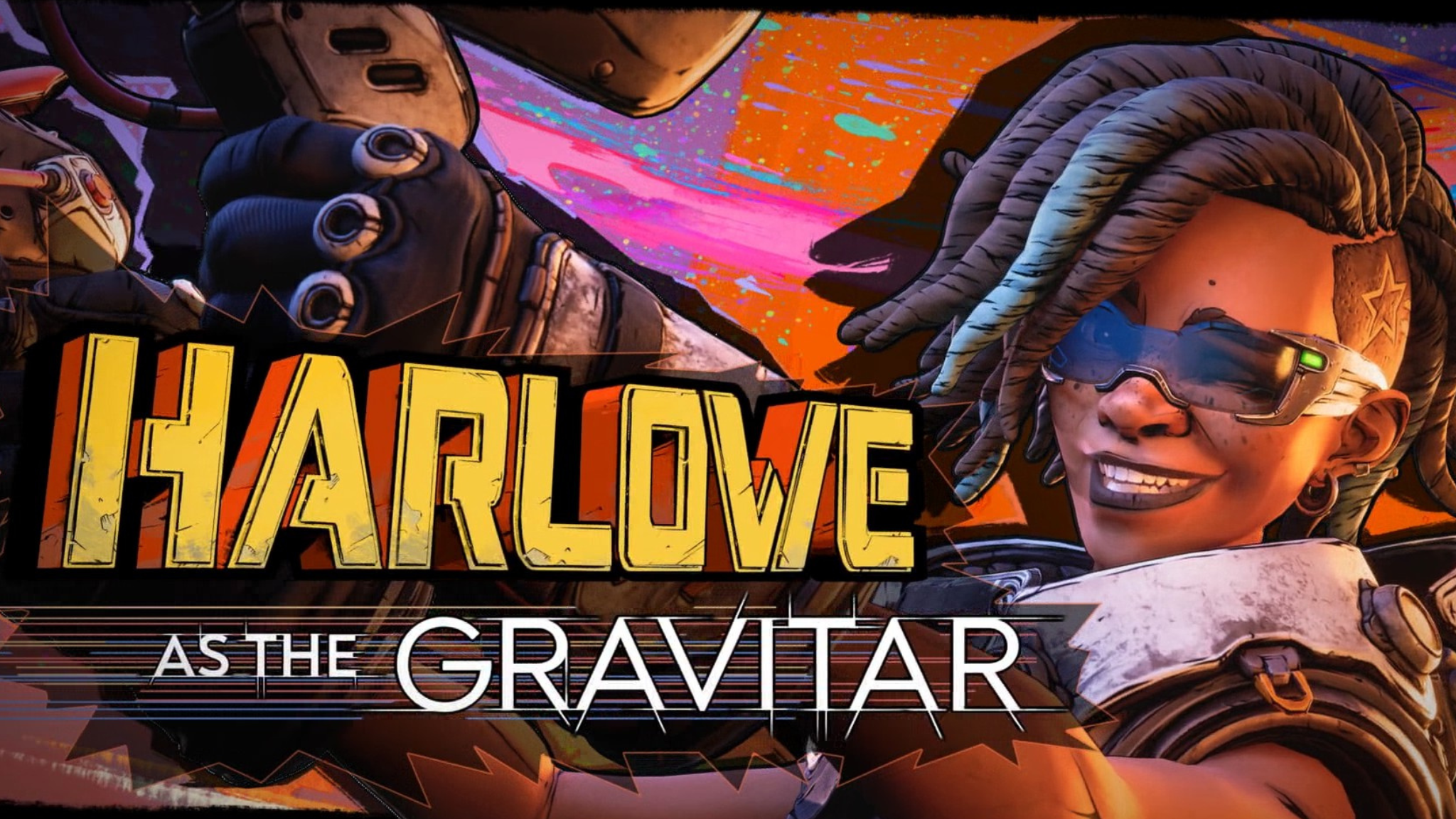
Jogar Borderlands 4 na Steam ou na Epic Games Store pode exigir alguns ajustes e otimizações para garantir que sua experiência seja a mais fluida e visualmente impressionante possível. O jogo, construído no Unreal Engine 5, traz gráficos de última geração e mecânicas de combate refinadas, mas também demanda bastante do hardware. Por isso, reunimos as principais dicas e possíveis soluções de alguns problemas para você aproveitar ao máximo o universo caótico de BL4 sem travamentos, quedas de FPS ou frustrações.
[[link]]Verifique os requisitos de sistema[[link]]
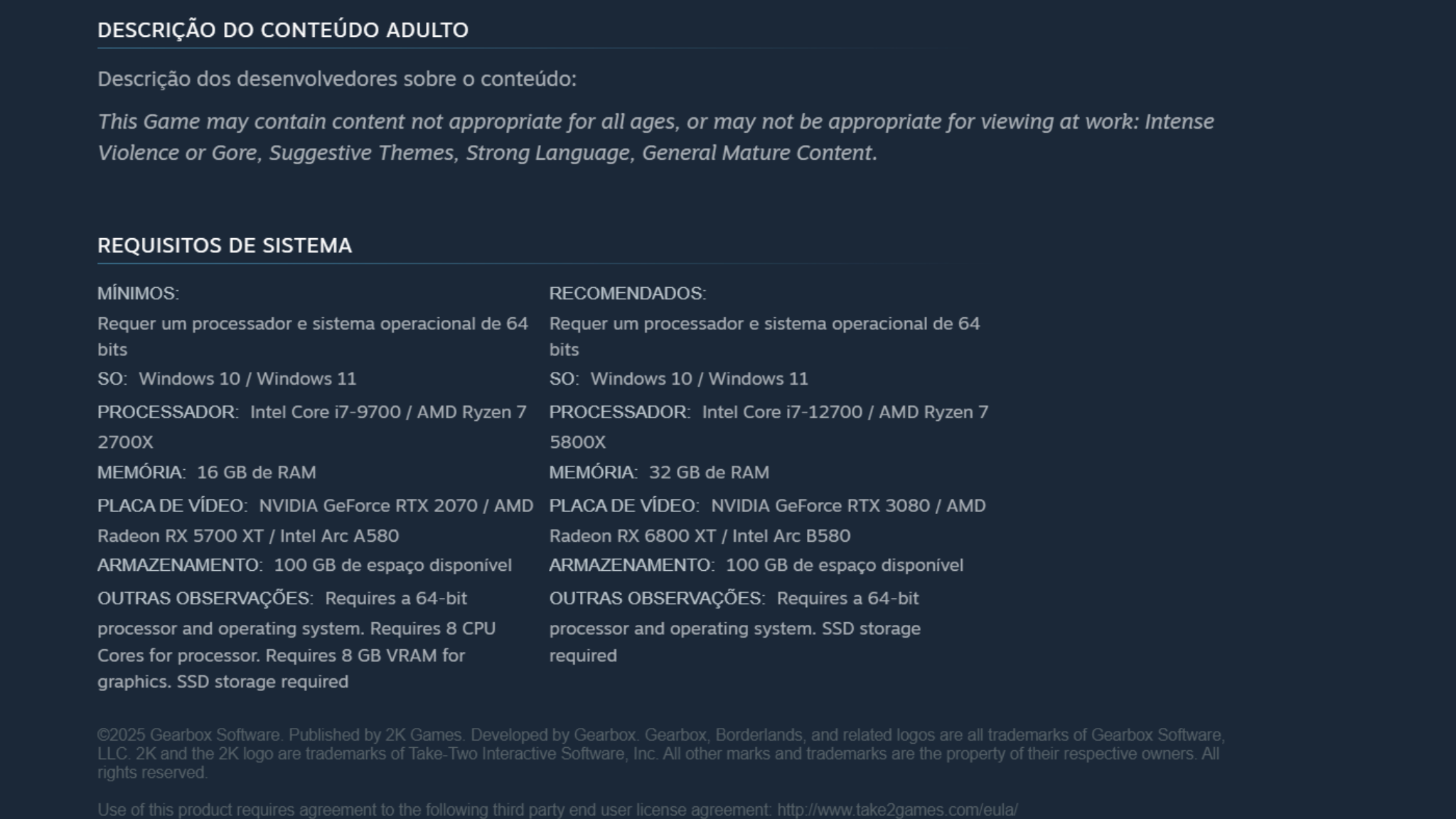
Antes de mergulhar nas configurações avançadas, o primeiro passo fundamental é confirmar se o seu PC atende aos requisitos de sistema do Borderlands 4. Esses requisitos definem o mínimo necessário para rodar o jogo a 30 FPS em resoluções mais baixas, bem como as especificações recomendadas para uma experiência mais robusta. Conhecer essas informações ajuda a evitar problemas de desempenho e travamentos logo de início.
- Especificações mínimas do PC: 1080p @ 30 FPS com configurações predefinidas baixas. Ideal para quem possui hardware mais antigo ou está com orçamento limitado, mas ainda quer explorar as paisagens e enfrentar os inimigos de Borderlands 4.
- Especificações recomendadas do PC: 1440p @ 60 FPS com configurações predefinidas médias. Com esse perfil, você terá uma experiência visual equilibrada, com texturas detalhadas, iluminação aprimorada e uma taxa de quadros que garante fluidez nos combates mais intensos. Se você deseja ver o personagem Kairós com nitidez máxima e aproveitar cada detalhe do mundo artístico da franquia, as configurações recomendadas são o caminho ideal.
É importante lembrar que o Unreal Engine 5 é extremamente exigente, especialmente em relação à GPU e à VRAM. Portanto, investir em placas de vídeo mais modernas e processadores com múltiplos núcleos pode fazer toda a diferença na sua experiência.
[[link]]Atualize os drivers da placa de vídeo[[link]]
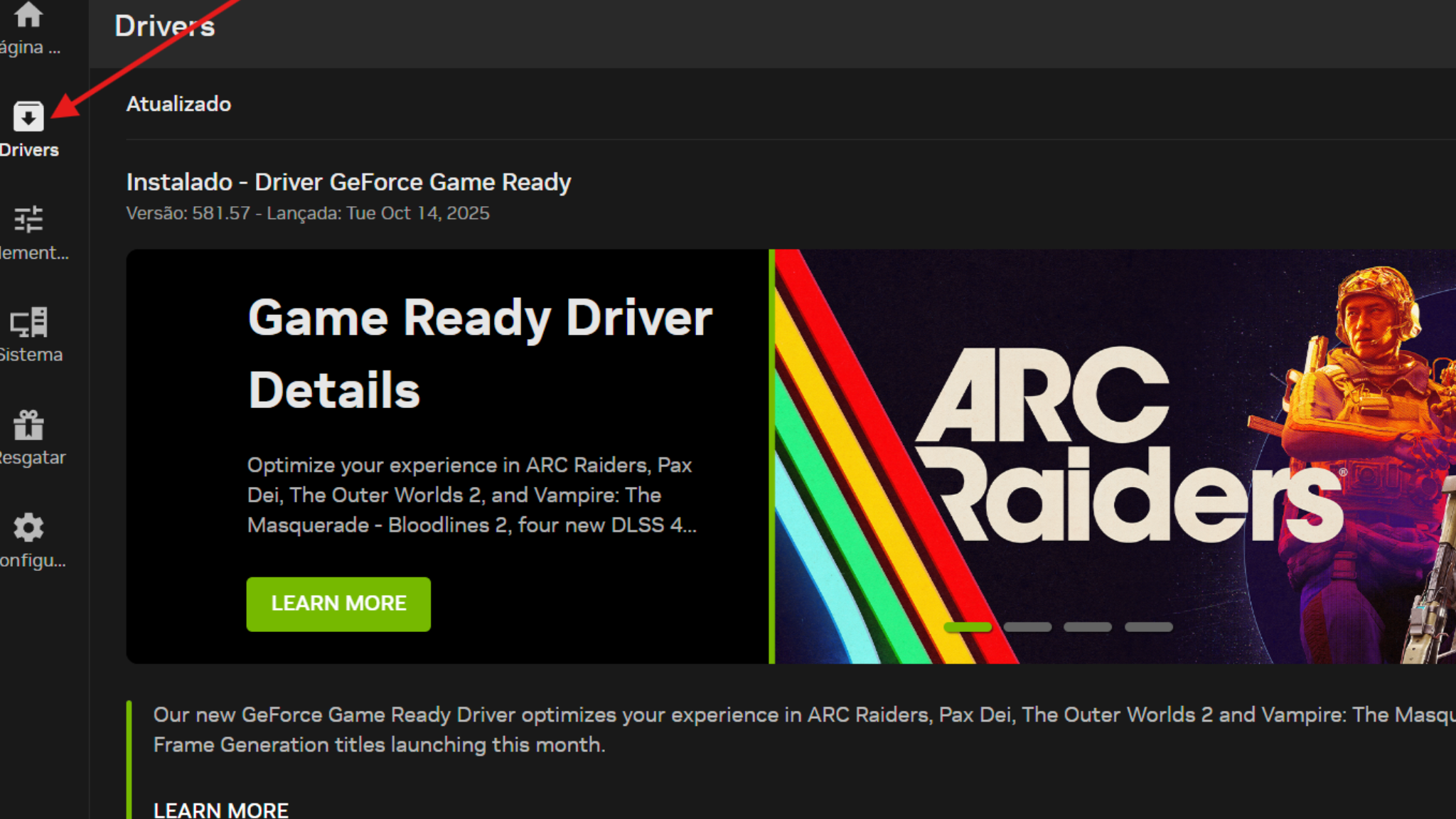
Um dos maiores culpados por problemas de desempenho, travamentos ou falhas gráficas em Borderlands 4 são drivers de GPU desatualizados. Fabricantes como NVIDIA, AMD e Intel lançam atualizações regulares que otimizam o desempenho para novos títulos e corrigem bugs conhecidos. Sempre que enfrentar problemas visuais ou quedas de desempenho, a primeira ação deve ser atualizar os drivers.
- Drivers NVIDIA RTX: A NVIDIA lançou o driver Game Ready 581.29, especialmente otimizado para Borderlands 4. Esse driver traz melhorias significativas de desempenho e estabilidade, além de suporte aprimorado para tecnologias como DLSS 3.
- Drivers AMD Radeon: Usuários de placas AMD devem buscar a versão mais recente do Adrenalin, que inclui otimizações para FSR 3 e melhorias gerais de performance.
- Drivers Intel: Para quem possui Intel Arc, manter os drivers atualizados garante melhor compatibilidade com XeSS e outras tecnologias gráficas modernas. Após instalar os novos drivers, reinicie seu sistema para garantir que todas as mudanças sejam aplicadas corretamente.

Uma das queixas mais comuns entre jogadores de Borderlands 4 é o tempo de compilação de shaders. Shaders são pequenos programas que controlam como os efeitos visuais são renderizados na tela, e o Unreal Engine 5 exige que eles sejam compilados antes de você poder aproveitar o jogo com estabilidade total.
Em média, a compilação inicial de shaders pode levar cerca de 10 minutos na maioria dos PCs. Se o processo estiver demorando muito mais que isso, tente reiniciar o jogo e o sistema. Além disso, sempre que você alterar configurações gráficas como qualidade de texturas, sombras ou iluminação, os shaders precisam ser recompilados. Por isso, após ajustar as configurações, jogue por pelo menos 15 minutos para observar como o desempenho se comporta de fato.
- Limpando o cache de shaders:
Se os problemas gráficos persistirem ou se você notar efeitos visuais estranhos (como texturas "piscando" ou falhas de renderização), limpar o cache de shaders pode resolver.
Para usuários NVIDIA:
- Abra o RunCommand pressionando WinKey + R.
- Cole ou digite o seguinte caminho: %LOCALAPPDATA%\NVIDIA\DXCache e pressione "OK".
- Uma janela do File Explorer abrirá. Selecione todos os arquivos dentro da pasta e clique em "Excluir".
- Caso alguns arquivos não possam ser deletados, marque a opção "Fazer isso para todos os itens atuais" e selecione "Ignorar".
Para usuários AMD:
- Abra o aplicativo AMD Adrenalin.
- Navegue até Jogos > Gráficos.
- Role para baixo e clique em Redefinir cache do shader.
Observação importante: Essa ação limpará os shaders de todos os programas e jogos, não apenas de Borderlands 4.
[[link]]Configurações ideais para NVIDIA e AMD[[link]]
.webp)
Tanto a NVIDIA quanto a AMD desenvolveram guias específicos de otimização para Borderlands 4, com recomendações detalhadas sobre quais configurações gráficas funcionam melhor para diferentes combinações de GPU e resoluções.
- Para usuários NVIDIA: Acesse este link para gráficos de configurações ideais da NVIDIA. O guia oficial traz tabelas comparativas mostrando quais ajustes oferecem o melhor equilíbrio entre qualidade visual e desempenho. Além disso, certifique-se de usar o aplicativo NVIDIA para baixar e instalar o driver Game Ready 581.29, que traz otimizações específicas para o jogo.
- Para usuários AMD: Confira o guia de configurações ideais da AMD, que oferece recomendações semelhantes para placas Radeon, incluindo dicas sobre como configurar o FSR 3 para melhor desempenho.
[[link]]Ative o Upscaling: DLSS, FSR, TSR e XeSS[[link]]
.webp)
Uma das tecnologias mais revolucionárias dos últimos anos no mundo dos jogos para PC é o upscaling inteligente. Essas técnicas permitem que o jogo seja renderizado em uma resolução menor e depois "ampliado" para a resolução nativa do monitor, resultando em ganhos massivos de desempenho sem sacrificar muito a qualidade visual. Em Borderlands 4, ativar o upscaling é praticamente obrigatório para quem busca taxas de quadros elevadas.
Para ativar o upscaling nas GPUs compatíveis, siga estas etapas dentro do jogo:
- Vá para o menu Options (Opções).
- Acesse a guia Visuals (Visuais).
- Entre na guia Advanced (Avançado).
- Role até a seção Resolution Scaling (Escala de resolução).
- Na opção Upscaling Method (Método de aumento de escala), selecione o método compatível com sua GPU:
.webp)
-> DLSS (NVIDIA): Oferece a melhor qualidade de imagem e estabilidade temporal, especialmente em placas RTX.
-> FSR (AMD): Ótima alternativa para placas AMD, com cores vibrantes, embora possa gerar cintilação em bordas finas.
-> TSR (Epic Games): Desenvolvido pela Epic Games, funciona em praticamente qualquer GPU moderna.
->XeSS (Intel): Solução da Intel para placas Arc, com resultados equilibrados.
Recomendamos fortemente que você configure a qualidade do Upscaling para "Desempenho" e ative a Geração de Quadros, se disponível. Ambas as opções estão na mesma seção de Escala de Resolução e podem dobrar ou triplicar seu FPS, especialmente em resoluções mais altas como 1440p ou 4K.
[[link]]Configuração extra para Windows 10[[link]]
.webp)
No Windows 10, há uma etapa adicional para garantir que o upscaling funcione corretamente. Siga este processo:
- Abra Configurações e procure por "Gráficos".
- Clique em "Alterar configurações gráficas padrão".
- Certifique-se de que a opção "Hardware-accelerated GPU scheduling" (Agendamento de GPU com aceleração de hardware) esteja definida como "On" (Ligado).
- Reinicie o seu computador.
[[link]]Localizando arquivos salvos[[link]]
.webp)
Às vezes, o suporte técnico pode solicitar que você envie seus arquivos de save para investigar problemas específicos ou recuperar progresso perdido. Se você estiver jogando pelo Steam, o local padrão dos arquivos salvos é:
C:\Usuários$$nome de usuário do Windows]\Documentos\My Games\Borderlands 4
Alternativamente, você pode navegar manualmente até:
Documentos > Meus jogos > Borderlands 4
Conhecer essa localização pode ser útil também se você quiser fazer backups manuais dos seus saves antes de testar modificações ou reinstalar o jogo.
[[link]]Verifique a integridade dos arquivos do jogo[[link]]
.webp)
Arquivos corrompidos ou ausentes são causas frequentes de travamentos ou falhas ao iniciar o jogo. Felizmente, tanto a Steam quanto a Epic Games oferecem ferramentas integradas para verificar e reparar esses arquivos.
Steam:
- Clique com o botão direito em Borderlands 4 na sua Biblioteca.
- Vá para "Properties" (Propriedades) > "Installed Files" (Arquivos instalados).
- Clique em "Verify integrity of game files" (Verificar integridade dos arquivos do jogo).
Epic Games Store:
- Encontre Borderlands 4 em sua biblioteca.
- Clique nos três pontos ao lado do título do jogo.
- Escolha "Manage" (Gerenciar) e selecione "Verify" (Verificar).
O processo pode levar alguns minutos, mas garantirá que todos os arquivos estejam intactos.
[[link]]Desative sobreposições de aplicativos[[link]]
.webp)
Sobreposições de jogos, como as do Steam, Discord, GeForce Experience e a própria sobreposição do Windows podem causar conflitos que resultam em quedas de desempenho ou travamentos inesperados.
Para desativar a sobreposição do Steam:
- Vá para Steam > Configurações > No jogo e desmarque "Ativar a sobreposição do Steam durante o jogo".
Para outros aplicativos:
- Entre nas configurações de cada programa e desative a opção de sobreposição em jogos.
[[link]]Execute o jogo como administrador[[link]]
.webp)
Alguns problemas de inicialização podem ser resolvidos simplesmente executando o jogo com a permissão de administrador:
- Clique com o botão direito no atalho do jogo ou no arquivo .exe.
- Selecione "Executar como administrador".
Além disso, se estiver usando Windows 11 mas enfrentando problemas de compatibilidade, tente executar o jogo no modo de compatibilidade do Windows 10. Clique com o botão direito no executável, vá em Propriedades > Compatibilidade e marque a opção correspondente.
[[link]]Outras soluções e recursos de suporte[[link]]
.webp)
Se nenhuma das etapas acima resolver seu problema, considere:
- Reiniciar o jogo completamente.
- Desinstalar e reinstalar o jogo, caso a simples reinicialização não funcione.
- Consultar os artigos oficiais de suporte oficiais da 2K Games:
-> [PC] Solução de problemas gerais para a 2K Games
-> [Steam] Solução de problemas de inicialização de jogos
-> [PC] Solução de problemas gerais de rede
Se ainda assim o problema persistir, você pode enviar um email para o suporte com informações detalhadas sobre o que está acontecendo. Antes disso, verifique o Borderlands Issue Tracker para ver se outros jogadores estão enfrentando o mesmo problema e se há soluções em andamento.
O que incluir ao reportar um bug:
Para agilizar o suporte, sempre forneça o máximo de informações possível:
-> Descrição clara do problema: O que aconteceu? Quando começou?
-> Arquivos DxDiag e MSinfo: Esses arquivos fornecem informações valiosas sobre seu hardware. Aprenda como anexar um arquivo DxDiag e MSinfo aqui.
-> Vídeos ou capturas de tela: Mostrar visualmente o problema pode acelerar muito o diagnóstico. Veja como fazer upload de vídeos ou capturas de tela para seu tíquete de suporte.
-> Consulte o guia: O que incluir em um relatório de bug?
[[link]]Redes sociais e comunidade[[link]]
.webp)
Além do suporte oficial, você pode buscar ajuda e compartilhar experiências nas redes sociais da franquia: Reddit: r/Borderlands e X: @Borderlands ou @2KSupport. A comunidade de Borderlands é extremamente ativa e muitas vezes outros jogadores já encontraram soluções para problemas semelhantes aos seus. Com todas essas dicas e possíveis soluções, você estará pronto para mergulhar no caos de Borderlands 4 com o melhor desempenho possível no PC. Lembre-se: paciência durante a compilação de shaders, drivers atualizados e upscaling ativado são os três pilares para uma experiência fluida e visualmente deslumbrante. Boa caçada aos cofres, Vault Hunters!
Nota do Crítico
.webp)




.webp)
.webp)

.webp)
.webp)
.webp)
